win11系统怎么显示隐藏任务栏
2022-12-22 13:15:01
有很多用户在升级到win11系统之后,为了界面的整体美观而选择去隐藏任务栏,最近有位win11系统用户在使用电脑的时候,想要显示隐藏任务栏,但是不知道怎么操作,为此非常苦恼,那么win11系统怎么显示隐藏任务栏呢?今天u启动u盘装系统为大家分享win11系显示隐藏任务栏的操作方法。
Win11显示隐藏任务栏的方法:
1、一般来说,我们只需要将鼠标移动到底部任务栏原本的位置上。如图所示:
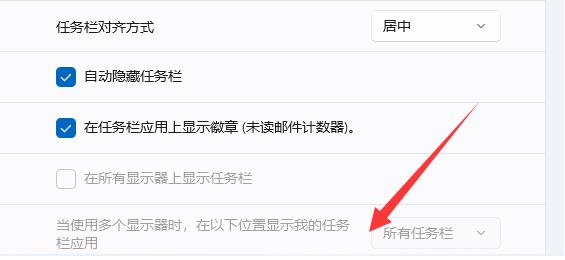
2、任务栏就会自动显示出来了。如图所示:
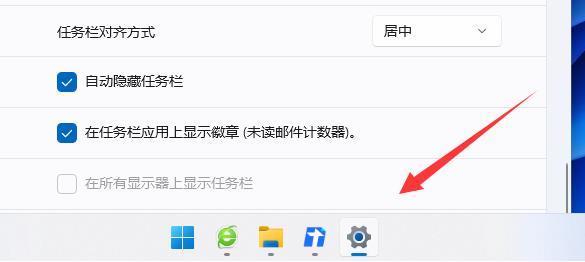
3、如果不显示的话,我们也可以按下键盘“Windows键”。如图所示:

4、按下后,隐藏的任务栏也会自动弹出来,就可以使用了。如图所示:
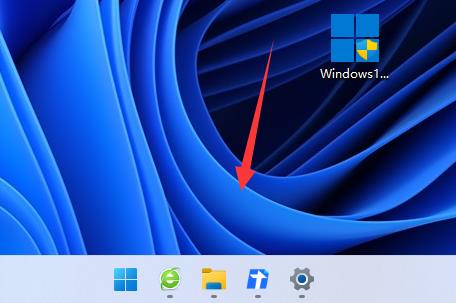
关于win11系统显示隐藏任务栏的操作方法就为用户们详细分享到这里了,如果用户们使用电脑的时候不知道怎么显示隐藏任务栏,可以参考以上方法步骤进行操作哦,希望本篇教程能够帮到大家,更多精彩教程请关注u启动官方网站。
本文由U启动编辑发表。转载此文章须经U启动同意,并请附上出处(U启动)及本页链接。
原文链接:http://www.uqidong.com/wtjd/15211.html
原文链接:http://www.uqidong.com/wtjd/15211.html
惠普星14 青春版 2022笔记本安装win11系统教程
惠普星14 青春版 2022笔记本搭载了英特尔第12代酷睿i5处理器以及性能级独立显卡,今天为大家分享惠普...
- [2022-12-21]惠普暗影精灵8 Pro 锐龙版笔记本重装win7系统教程
- [2022-12-21]宏碁Acer ConceptD 3 Ezel笔记本怎么通过bios设置u盘启
- [2022-12-21]宏碁Acer TravelMate P414笔记本如何进入bios设置u盘启
- [2022-12-20]红米G 2022版笔记本一键安装win11系统教程
- [2022-12-20]联想 拯救者 R7000 2020版笔记本重装win10系统教程
- [2022-12-20]msi微星GF75 2020版笔记本如何进入bios设置u盘启动
- [2022-12-19]ThinkPad ThinkBook 14s锐龙版笔记本如何通过bios设置
U盘工具下载推荐
更多>>-
 windows系统安装工具
[2022-09-01]
windows系统安装工具
[2022-09-01]
-
 纯净版u盘启动盘制作工具
[2022-09-01]
纯净版u盘启动盘制作工具
[2022-09-01]
-
 win7系统重装软件
[2022-04-27]
win7系统重装软件
[2022-04-27]
-
 怎样用u盘做u启动系统盘
[2022-02-22]
怎样用u盘做u启动系统盘
[2022-02-22]
Copyright © 2010-2016 www.uqidong.com u启动 版权所有 辽ICP备2023008409号 意见建议:service@uqidong.com
 惠普星14 青春版 2022笔记本安装
惠普星14 青春版 2022笔记本安装
 宏碁Acer SF314-56G笔记本如何通过
宏碁Acer SF314-56G笔记本如何通过
 win7pe启动盘制作软件
win7pe启动盘制作软件
 u启动win 8pe系统维护工具箱_6.3免费
u启动win 8pe系统维护工具箱_6.3免费
 宏碁Acer TravelMate P414笔记本如何进
宏碁Acer TravelMate P414笔记本如何进
 win10怎么安装视频教学
win10怎么安装视频教学
 u启动u盘启动安装原版win8系统视频
u启动u盘启动安装原版win8系统视频
 win7一键ghost重装系统
win7一键ghost重装系统
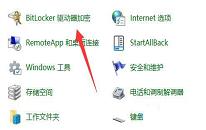 win11系统如何解除bitlocker加密
win11系统如何解除bitlocker加密

 联想win8改win7bios设置方法
联想win8改win7bios设置方法
 技嘉uefi bios如何设置ahci模式
技嘉uefi bios如何设置ahci模式
 惠普电脑uefi不识别u盘怎么办
惠普电脑uefi不识别u盘怎么办
 win8改win7如何设置bios
win8改win7如何设置bios
 bios没有usb启动项如何是好
bios没有usb启动项如何是好
 详析bios设置显存操作过程
详析bios设置显存操作过程
 修改bios让电脑待机不死机
修改bios让电脑待机不死机